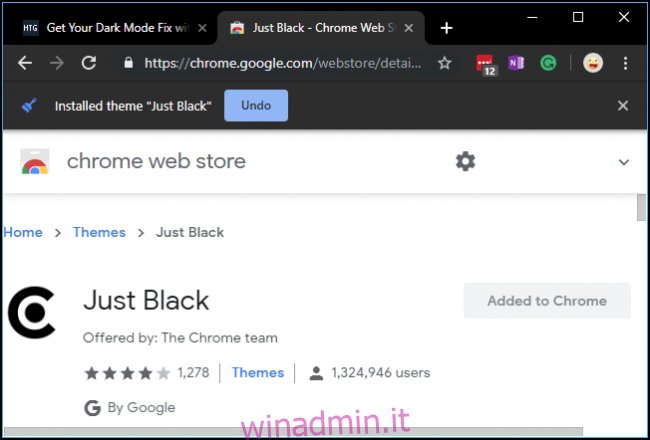La versione 74 di Google Chrome introduce una modalità scura nativa per gli utenti di Windows. Invece di operare con un sistema di tema scuro proprio, Chrome si adatta semplicemente alle impostazioni generali dell’aspetto di Windows 10. Questa è la sua normale funzione, ma esiste anche una procedura per forzarne l’attivazione.
Abilitare la modalità scura in Chrome
Per attivare la modalità scura integrata in Google Chrome, è sufficiente accedere a Impostazioni > Personalizzazione > Colori e selezionare “Scuro” nel menu a tendina “Scegli la modalità app predefinita”. In questo modo, l’interfaccia di Windows 10 passerà alla modalità scura e Chrome, insieme ad altre applicazioni, seguirà questa impostazione generale.
Analogamente, su un Mac, è possibile attivare la modalità scura di macOS per ottenere lo stesso risultato.
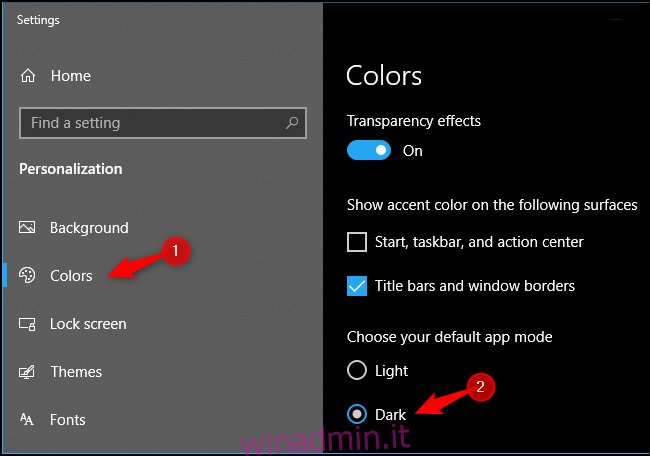
Al momento, questa funzionalità è disponibile solo per un numero limitato di utenti. A partire dal rilascio di Chrome 74, avvenuto il 23 aprile 2019, Google sta sperimentando questa funzione con “un piccolo gruppo di utenti di Chrome M74” e prevede di “renderla più ampiamente accessibile nel prossimo futuro”, come dichiarato da un community manager di Chrome. In alternativa, per abilitare la modalità scura immediatamente, è possibile avviare Chrome con l’opzione –force-dark-mode.
Aggiornamento: Google ha confermato che la funzione dovrebbe essere ora disponibile per tutti gli utenti. Tuttavia, è ancora possibile forzare l’attivazione della modalità scura se si preferisce utilizzare Windows in modalità chiara e Chrome in modalità scura.
Forzare l’attivazione della modalità scura
Chrome dispone di un’opzione integrata che consente di forzare l’attivazione della modalità scura. Questa procedura funziona anche quando la normale opzione di modalità scura a livello di sistema non è disponibile. Inoltre, Chrome passerà alla modalità scura anche se la modalità app predefinita di Windows 10 è impostata su “chiara”.
Per attivare questa opzione, individuare il collegamento che si utilizza abitualmente per avviare Chrome, che potrebbe trovarsi sulla barra delle applicazioni o sul desktop. In questo esempio, utilizzeremo il collegamento presente sulla barra delle applicazioni.
Fare clic con il tasto destro del mouse sul collegamento e selezionare “Proprietà”. Per un collegamento sulla barra delle applicazioni di Chrome, fare clic con il tasto destro del mouse sull’icona della barra delle applicazioni, quindi nuovamente con il tasto destro su “Google Chrome” e selezionare “Proprietà”.
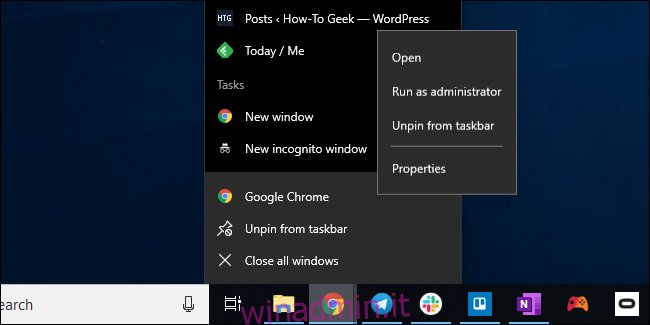
Nella casella “Destinazione”, aggiungere uno spazio seguito da –force-dark-mode alla fine del testo. Ad esempio, sul nostro sistema, la casella “Destinazione” appare come segue:
"C:Program Files (x86)GoogleChromeApplicationchrome.exe" --force-dark-mode
Questo percorso potrebbe variare a seconda di dove è installato Chrome sul proprio sistema.
Fare clic su “OK” per salvare le modifiche.
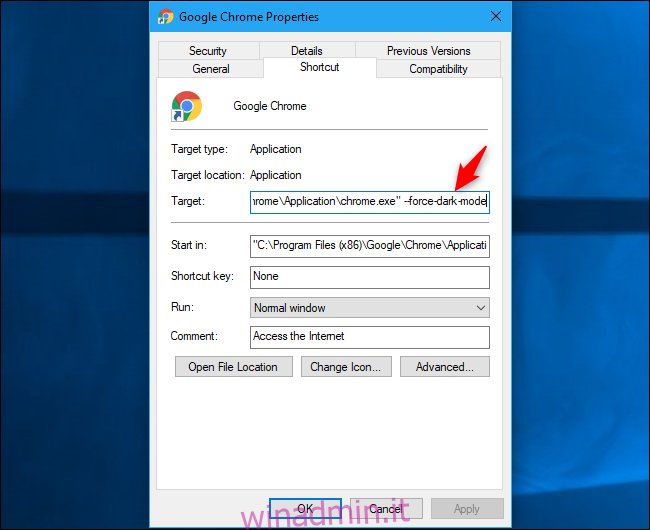
Fare clic su “OK” e utilizzare il collegamento modificato per avviare Chrome. Se Chrome è già aperto, è necessario chiuderlo completamente prima di riavviarlo. Per fare ciò, fare clic su “Menu” > “Esci”. Attendere qualche istante affinché Chrome si chiuda completamente, quindi avviare Chrome utilizzando il collegamento appena modificato.
Il nuovo tema scuro verrà applicato, anche se esteticamente ricorda da vicino la modalità di navigazione in incognito.
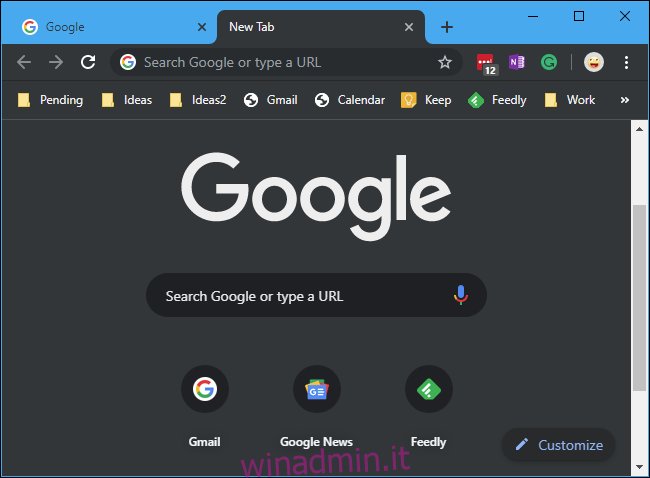
Personalizzare la barra del titolo di Chrome
Se si desidera personalizzare il colore della barra del titolo di Chrome, o renderla non colorata, accedere a Impostazioni > Personalizzazione > Colori e attivare l’opzione “Barre del titolo e bordi delle finestre” nella sezione “Mostra colore principale sulle superfici seguenti”.
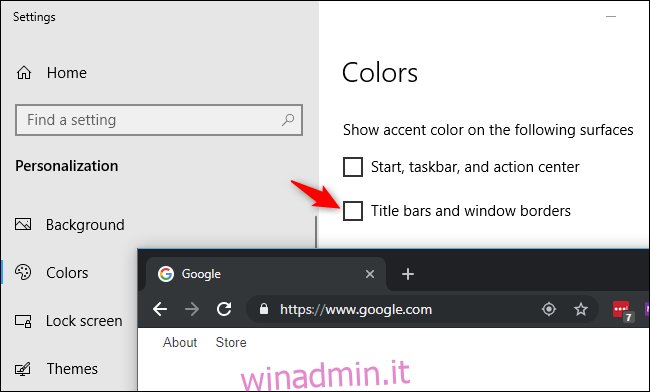
Una volta attivata questa opzione, la barra del titolo di Chrome adotterà il colore accentuato selezionato nel pannello “Colori”.
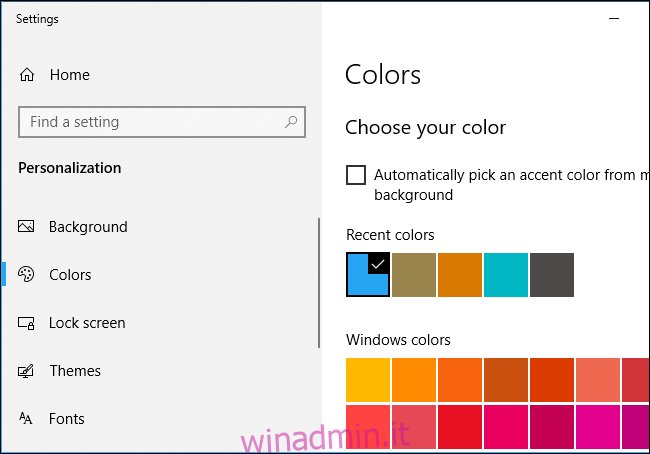
Abilitare la modalità scura con un tema
Se si preferisce evitare modifiche alle impostazioni di sistema o se si utilizza una versione precedente di Windows, come Windows 7, è possibile installare un tema scuro per Chrome. Google offre ora una raccolta di temi ufficiali per Chrome. Visitare il Chrome Web Store e installare il tema Chrome “Just Black“.
Questo tema è più scuro del tema scuro integrato di Chrome su Windows, quindi potrebbe essere preferibile per chi desidera un’interfaccia ancora più scura. Il Chrome Web Store offre molti altri temi tra cui scegliere.